
D3DGear录屏软件电脑版下载 v5.00.2297 绿色版
大小:21 GB更新日期:2021-01-29 08:45:50.000
类别:媒体制作
 228
228 38
38分类

大小:21 GB更新日期:2021-01-29 08:45:50.000
类别:媒体制作
 228
228 38
38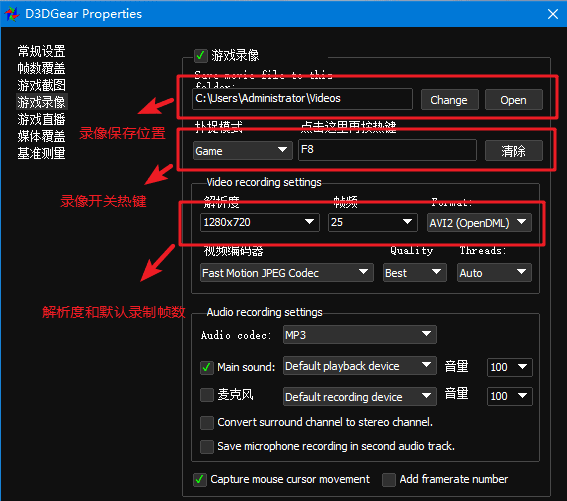
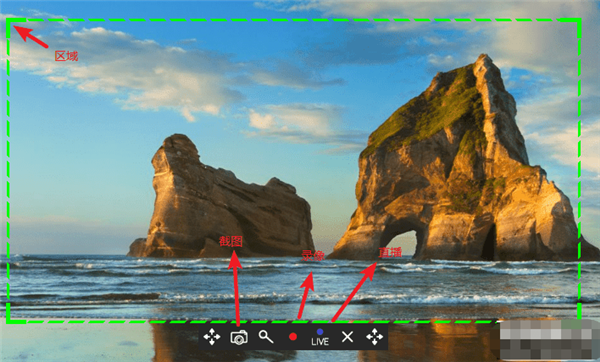
D3DGear电脑版是一款十分好用的在线录屏软件,一款能够让每一个用户都能在电脑上轻松实现最简单的录制方式,带给用户一个全新的使用体验。D3DGear录屏软件支持多种录制方式,截图、录像、直播,用户可以在电脑屏幕前快速使用,多种工具让你的录制更轻松。
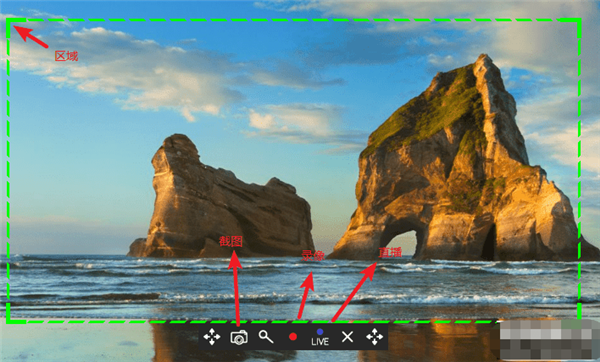
D3DGear录屏支持解析度、热键、音量等内容的设置,用户在电脑上根据自己的需求进行快速设置,简单又好用。
游戏记录
D3DGear游戏记录功能对游戏的性能影响很小,它可能不会导致游戏滞后或下降很多帧速率。
游戏直播
它允许用户在不影响游戏性能的情况下将游戏播放流到twitch.tv站点。
度量博弈框架
一个新的功能,以产生恒定的帧速率(CFR)电影。CFR电影需要与Adobe电影编辑软件一起工作。
游戏截取
允许用户在不影响游戏性能的情况下捕捉游戏截图。
这个Oculus裂谷是一个虚拟现实耳机系统,由Oculus VR,Facebook公司的一个部门。
Oculus裂谷是目前市场上最著名和最受欢迎的虚拟现实游戏耳机。Oculus Rift的游戏游戏系统是优越和舒适的,而Oculus Rift内部技术是无可比拟的,这要归功于Oculus Rift内部的研究和开发。Oculus Rift的先进显示技术与其精确、低延迟的星座跟踪系统相结合,使人感觉到了存在--这种感觉就像你实际上就在那里一样。Oculus Rift的VR游戏体验与你所经历过的不同
在享受Oculus Rift超现实的VR体验的同时,Oculus Rift用户有强烈的愿望和要求将他们的VR游戏录制到高清电影中,以便与他们的家人和朋友分享他们独特的Oculus Rift VR游戏体验。
但是没有任何好的方法来记录Oculus裂谷游戏。记录OculusRift游戏的唯一方法是在桌面上记录OculusRift游戏的镜像窗口。但这种方法存在许多问题:
Oculus裂口游戏镜面窗口可能比Oculus裂口耳机显示帧率低得多。要录制高清电影,镜像窗口至少需要60 fps,这可能是不可能的,因为Oculus Rift游戏需要使用Oculus Rift耳机显示器上的大部分系统渲染能力,它们需要保持90 fps的每只眼睛显示,这就需要系统提供大量的渲染能力。因此,对于游戏和系统来说,在镜像窗口上保持较高的帧速率可能是不可能的。
Oculus裂口游戏镜像窗口可能没有相同的视场(FOV)显示在球员的耳机眼睛显示器。因此,在镜像窗口上显示的内容可能与播放器从耳机眼睛显示中看到的内容不一样。
从密尔行窗口录制的电影并没有重新组合播放器通过耳机眼睛所看到的超现实、令人惊叹的立体效果。
由于这些问题,游戏录音中的Oculus裂谷到目前为止基本上是不可能的或无用的。
现在D3DGear终于完美地解决了这个问题。D3DGear开发了一个Oculus Rift游戏播放记录引擎,该引擎能够在Oculus Rift引擎进行眼睛畸变校正之前对Oculus Rift的系统进行对话并捕获Oculus Rift耳机的眼睛显示内容,而D3DGear则将捕获的Oculus Rift游戏游戏眼睛显示内容保存到惊人的HD SBS立体电影中。
以下是Oculus Rift VR耳机D3DGear记录引擎的一些关键功能:
D3DGear能够同时捕获Oculus裂口耳机、眼睛显示内容、w/o眼畸变校正。
D3DGear能够保存捕捉到的Oculus裂谷游戏眼睛显示内容,以惊人的高清SBS立体电影。
D3DGear记录引擎对Oculus裂谷游戏的性能影响最小。Oculus裂谷游戏仍然能够保持90 fps渲染帧速率,而D3DGear正在录制。
D3DGear还提供Oculus裂谷游戏音频和Oculus裂口麦克风录音。两种音频内容都可以被捕获并保存到同一部电影中。
特征:
D3DGear是一个专门为twitch.tv网站的实时视频游戏设计的抽搐流软件。它速度快,使用方便。您只需按热键即可开始或停止广播。您可以选择/自定义任何广播分辨率、帧速率和广播比特率。您可以选择广播麦克风和增加面部摄像头覆盖。
D3DGear是一款非常好的电脑游戏抽搐流媒体软件。
业绩:
D3DGear抽动流媒体软件可以非常快速、高效地播放视频游戏。
D3DGear抽搐流软件有一个非常复杂的视频游戏屏幕捕获和压缩引擎。有了这个游戏捕获引擎,D3DGear能够捕获视频游戏屏幕并向网络广播,系统性能影响很小。使用D3DGear,您可以以高达60 FPS的高帧速率播放游戏。
D3DGear是一款非常快速的抽搐流软件。
费用:
D3DGear抽搐流媒体软件的价格为34.95美元,每个许可证都有终身免费升级;这是一个与其他流媒体软件(如XSplit)截然不同的成本模型。
你可以去拜访我们的购买有关更多细节的页面。
唱片电影:
D3DGear抽搐流软件也是一个非常快速的游戏记录软件。
除了视频游戏播放功能,D3DGear也是一个非常快速的视频游戏记录软件。与D3DGear广播功能类似,D3DGear游戏录制速度非常快,对系统性能的影响很小。D3DGear还支持测量视频游戏的帧速率(FPS),并支持从视频游戏中获取屏幕截图。
D3DGear是一个非常快的抽搐流软件以及游戏记录软件。
如何将我的电子游戏广播给twitch.tv?
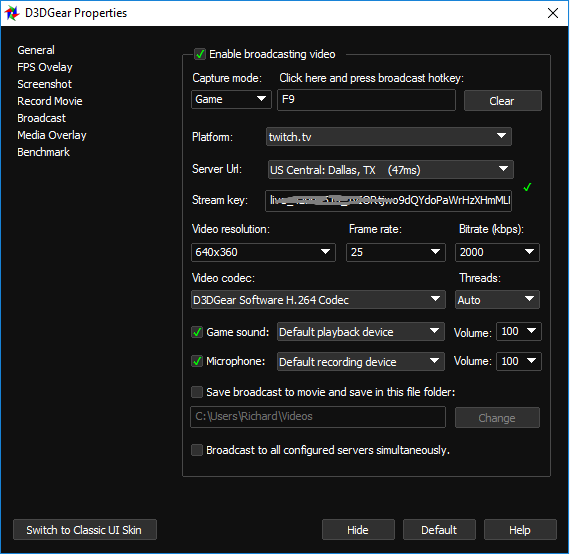
D3DGear是一个快速全在一个视频游戏广播软件,它是容易设置和使用。使用D3DGear,您不需要其他第三方捕获软件或硬件捕获卡,也不需要经过复杂的设置。
要开始广播,首先需要选择广播服务器并在其上打开一个帐户。最流行的广播服务器是Twitch.tv和Hitbox.tv和Youtube.com
一旦开户,你就可以开D3DGear了广播选项卡来填充广播设置。用户首先需要选择正确的捕获模式。若要广播游戏,请选择游戏作为捕获模式。若要广播桌面,请选择台式机作为捕获模式。然后需要选择正确的广播服务器、twitch.tv、hitbox.tv或自定义服务器。您还需要为该广播服务器填写流键。在广播服务器帐户设置页上可以找到流键。除流键输入框外的复选标记将为在……上面自动提供流服务器和流键是正确的。
对于twtich.tv和hitbox.tv服务器,用户还可以选择一个接近您所在位置的服务器,这样通常可以获得更好的上载速度。
现在,你准备好广播了。要播放游戏,只需打开游戏并按下定义的广播热键,游戏就会开始播放。要停止广播,只需再次按热键即可。如果广播有任何问题,D3DGear将通过在游戏中显示错误消息来警告用户。
类似于广播桌面,您只需按定义的广播热键即可启动和停止流式桌面。您也可以使用D3DGear系统图标右键单击菜单开始和停止广播桌面。
如果您经历视频流跳跃或口吃,这意味着广播比特率设置太高。用户需要降低广播比特率,直到视频流平滑。
如何记录Windows桌面?
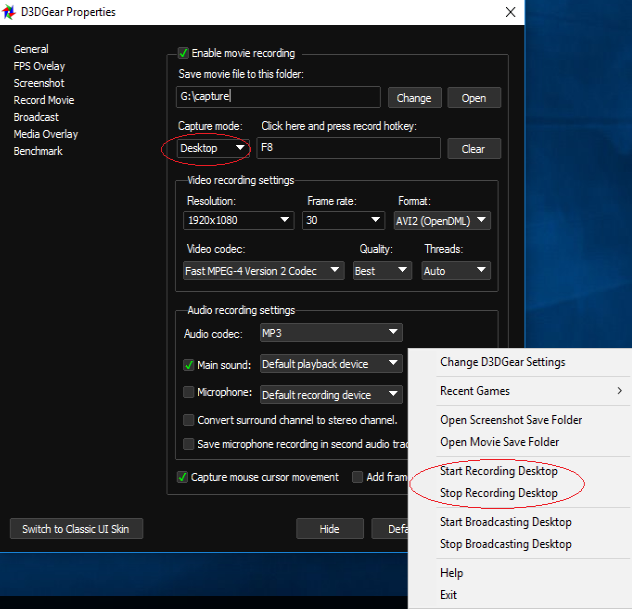
您可以使用D3DGear以下列两种方式记录Windows桌面。
您可以通过右键单击屏幕右下角的d3dGear徽标启动桌面记录,并选择开始录制桌面菜单项。要停止录制,右键单击屏幕右下角的D3DGear徽标,然后选择停止录制桌面菜单项。
您还可以按下定义的热键开始桌面记录。要使用此方法,首先需要打开D3DGear唱片电影选项卡,并选择台式机作为捕获模式。然后,您可以开始记录桌面通过按下定义的热键。若要停止录制桌面,请再次按定义热键。
同样,usre可以通过右键单击D3DGear徽标并选择相应的广播菜单项来启动和停止Brodcast桌面。
D3DGear电影录制功能是否减慢了视频游戏的性能?
D3DGear电影录制功能由其专有软件录制引擎提供动力。这是一个CPU/GPU混合引擎,它可以在录制游戏的同时显着地减少对游戏性能的影响。
然而,电影录制对视频游戏性能的影响仍然很小,这取决于所使用的硬件和游戏,这是由于大量的电影视频数据在录制过程中被压缩并保存到磁盘上。
下列方法可有助于减少这种业绩影响:
降低电影录制分辨率。
降低电影帧速率。
使用高性能的多核CPU.
增加系统内存大小。
使用高性能硬盘。
当我开始录制电子游戏电影时,我的游戏FPS会下降,我该怎么办?
D3DGear在其他类似产品中具有很好的电影录制性能。然而,对电子游戏性能的影响可能仍然很小。这是因为在电影录制过程中,大量的电影视频数据被压缩并保存到硬盘中。
性能瓶颈取决于选择的视频压缩编解码器。
如果使用FastMotion JPEG编解码器或Huffyuv无损耗编解码器,则最有可能在系统硬盘上出现瓶颈。
如果使用快速MPEG-4版本2编解码或Windows媒体视频9编解码器,则瓶颈最有可能发生在系统CPU上。
在录制电子游戏电影时,您可以使用以下几种方法来减少上述性能影响:
使用快速多核CPU。快速的多核CPU可以帮助快速压缩视频数据。由D3DGear提供的所有视频编解码器都启用了多核/多线程。
使用快速硬盘。高速硬盘具有较好的写输出比,因此将提高性能。频繁的硬盘碎片也是有帮助的。将电影保存到单独的干净硬盘分区可能也有帮助。
降低电影分辨率。低分辨率的电影有更少的数据需要压缩和写入硬盘,因此将提高性能。如果您的电影要上传到YouTube,您可以使用1280x720分辨率,在大多数情况下,这将是足够好,因为这是默认的决议,YouTube将提供给观众。
降低电影帧速率。与第3项一样,较低的电影帧速率要求减少需要压缩并输出到硬盘的数据。一般来说,30个FPS对于大多数情况来说都足够好,包括将电影上传到YouTube。
我应该在我的电影中使用哪个视频编解码器?
D3DGear目前支持以下四个视频编解码器,下面是一些关于如何选择视频编解码器的简单指南:
硬件编码器(AMD/Nvidia/Intel硬件H.264编码器,如果它在系统上是可维护的)。
快速mpeg-4版本2编解码器
快速运动JPEG编解码器
Windows媒体视频9编解码器(WindowsVC-1编解码器)
Huffyuv无损耗编码c
一般来说,我们建议用户使用快速MPEG-4版本2编解码器,因为它具有良好的压缩比,高清视频质量,即YouTube就绪,并且使用相对较少的CPU资源。
如果您的游戏是多线程游戏,并且使用了大量的CU功能,您可以选择“快速运动JPEG编解码器”,因为它的CPU使用率要低得多,因此可以避免与您的游戏竞争CPU资源。
如果您使用的是功能较弱的双核计算机系统,或者CPU处理器较少,则可以选择使用FastMotionJPEG编解码工具。
如果您希望有较小的电影文件大小,您可以使用WindowsMediaVideo9Codec(VC-1编解码器)。该编解码器是来自微软的H.264类编解码器,具有较高的压缩比,但该编解码器比其他编解码器占用更多的CPU。
如果你更喜欢有无损质量的电影,你可以使用Huffyuv无损编解码器。这个编解码器产生的电影很大,所以你需要有良好的性能硬盘,并确保你有足够的磁盘空间。
试用版的软件会过期吗?
是的,D3DGear的试验版本有15天的评估期。评估期过后,您需要购买完整的版本才能继续使用。
为什么我的电影文件被分割成多个部分?
你已经选择了AVI电影格式。Avi电影格式知道其大小不能超过2G字节的限制。因此,当电影文件达到2G大小限制时,D3DGear将关闭当前电影并创建新的电影继续录制。
您可以选择AVI 2(OpenDML)或WMV电影格式。这些电影格式没有2G限制,因此电影文件不会被分割成多个文件。
请注意,并不是每个电影播放器都识别AVI 2电影格式;Windows WMPlayer不识别AVI 2电影文件,它不能正确地播放AVI 2电影。您可以使用MPC或VLC播放器,这些播放器应该能够播放大多数电影文件,没有问题。
我选择将麦克风音频保存在单独的音轨,但为什么我找不到单独的音频文件?
当您选择“将麦克风录音保存在单独的音频轨道”选项时,麦克风音频将保存为第二声道。在同一电影文件中.
因此,没有第二个音频跟踪文件;麦克风音频仍然保存在同一个文件中。而不是混合游戏音频和麦克风音频在一起,麦克风音频被保存为第二个音频轨道内的同一文件。
请注意,不是每个电影播放器都能正确播放第二声道。您需要使用MPC或VLC播放器;这些播放器可以正确地播放第二声道。
大多数电影编辑,如索尼维加斯,应该能够识别第二个音频轨道,没有任何问题。
如何去除D3DGear水印?
试用版D3DGear在视频帧的顶部中心放置不可移动的“D3DGear”水印。要删除水印,您需要购买D3DGear的完整版本。
系统集成功能通过将系统图标精确镜像到游戏屏幕来解决这个问题。因此,你永远不会错过电子邮件或即时信息,同时玩你最喜欢的电子游戏。
我被游戏保护的游戏踢出来了,我该怎么办?
D3DGear应与大多数游戏保护的游戏,旁克Buster或HackShield软件保护。如果您在安装D3DGear时发现任何游戏无法工作,请通知我们。我们将设法尽快解决这个问题。
8.如何改变框架的位置、大小和颜色?
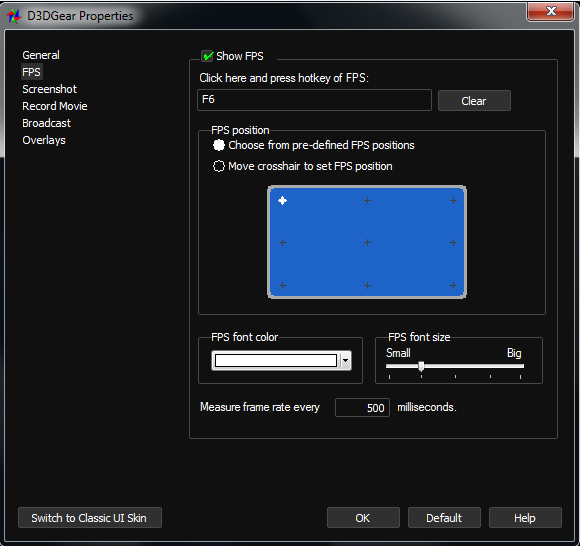
若要将框架标识符设置为预定义的位置和大小,请执行以下操作:
在FPS标签,清除“手动调整位置和字体大小“”复选框。
从…X坐标列表框中,选择所需的框架标识符的水平位置。
从…Y坐标列表框中,选择所需的框架标识符的垂直位置。
请注意,框架标识符的大小固定为64。
要手动调整框架标识符的位置和大小:
在FPS选项卡,选择“手动调整位置和字体大小“”复选框。
从…X坐标编辑框,输入所需的框架标识符水平位置的数量。输入的数字必须在0到255之间。0是最左边的位置,255是最右边的位置。
从…Y坐标编辑框,输入所需的框架标识符水平位置的数量。输入的数字必须在0到255之间。0是最高位置,255是最底层位置。
从…字体比例尺编辑框,输入所需的框架字体大小。输入的数字必须在0到255之间。0是最小的字体大小,255是最大的字体大小。
若要更改框架标识符颜色:
在FPS选项卡,单击选择颜色按钮打开彩色编辑面板。
单击所需的颜色基本颜色表,或单击定义自定义颜色按钮创建并选择自定义颜色。
点击好的到 关闭彩色编辑面板。
选定的颜色将出现在选择颜色纽扣。
我怎么拍游戏截图?
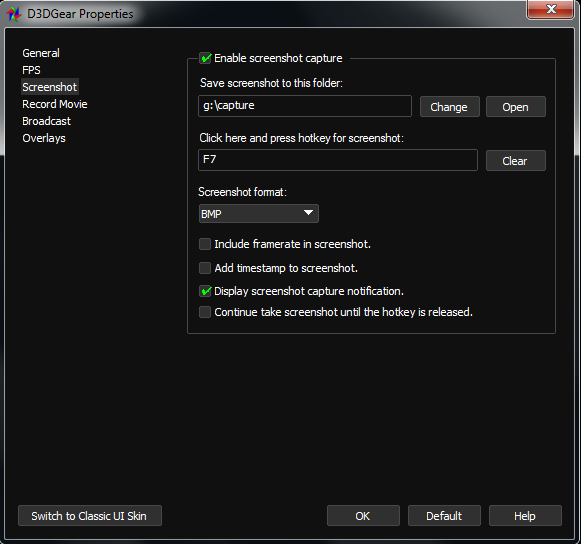
要拍摄游戏截图,您需要完成以下步骤:
在……上面截图选项卡,选择启用截图捕获复选框。
输入所需的文件夹路径将屏幕截图保存到此文件夹编辑箱。屏幕截图将保存到此文件夹中。请确保磁盘上有足够的空间。
点击点击这里并按屏幕截图热键编辑框;键盘光标将在编辑框中闪烁。
选择一个键作为屏幕截图热键,并按它一次。键名将出现在点击这里并按屏幕截图热键编辑箱。为了避免冲突,请避免使用游戏中的任何键作为截图热键。
从…屏幕截图将保存为此格式。列表框,选择所需的图像格式来保存屏幕截图。
选择在截图中包括框架如果要在屏幕截图中有框架标识符,请选中复选框。
选择在屏幕截图中包括时间戳如果要在屏幕截图上有时间戳,请选中复选框。
选择截图时通知我如果您希望D3DGear在游戏屏幕上显示通知消息,则选中复选框,然后按下屏幕截图热键。
选择继续截图,直到热键释放。复选框,如果您希望D3DGear继续屏幕截图,直到热键被释放。否则,每次按热键时,D3DGear只会拍摄一个截图。
开始比赛。要获取屏幕截图,请按步骤4中选择的热键;屏幕快照将保存到您在步骤2中输入的文件夹中。
我如何录制电子游戏电影?
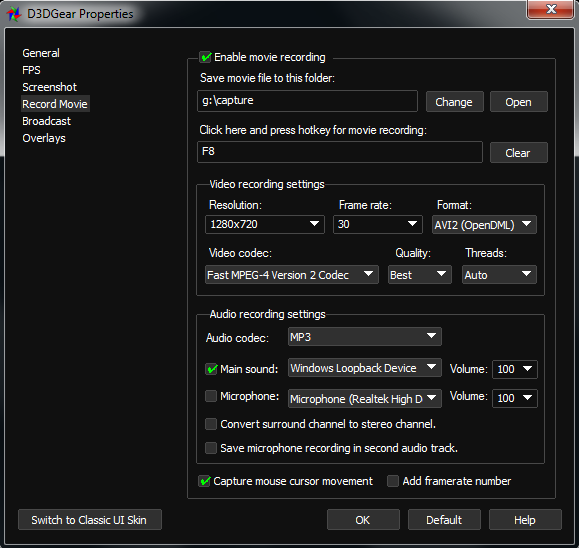
要将视频游戏录制为电影,您需要完成以下步骤:
在……上面唱片电影选项卡,选择启用电影记录复选框。
输入所需的文件夹路径将电影保存到此文件夹用于保存电影记录文件的编辑框。
点击点击这里并按电影录制热键编辑框;键盘光标将在编辑框中闪烁。
选择一个键作为移动记录热键,并按它一次。键名将出现在点击这里并按电影录制热键编辑箱。为了避免冲突,请避免使用游戏中将使用的任何键作为电影记录热键。
从…选择电影框架列表框,选择录制电影所需的框架。
选择捕捉鼠标光标移动如果你想捕捉鼠标运动进入电影。
选择添加帧号如果要在录制的电影的每一帧上放置帧标识符,请执行以下操作。
现在开始游戏。若要开始录制电影,请按步骤4中选择的热键。影片将被记录并保存到步骤2中指定的文件夹中。若要停止录制电影,请再次按“电影记录热键”。
如何卸载D3DGear?
要卸载D3DGear,您需要转到“控制面板->程序和特性”,并选择要卸载的D3DGear项。
在哪里可以找到D3DGear终端用户许可协议(EULA)?
D3DGear EULA安装在c:\ProgramFiles\D3DGear文件夹中。您也可以从这里.
相关下载

AQ录制软件 v1.7.6.0 官方版2.3M | v1.25
下载
录大咖电脑版 v2.0.4.1 免费软件2.3M | v1.25
下载
b站(bilibili弹幕视频网)录播姬下载 v1.1.1 官方版2.3M | v1.25
下载
popsub字幕制作软件官方下载 v0.77 中文版2.3M | v1.25
下载
数码大师2010免费版官方下载 电脑版2.3M | v1.25
下载
evcapture录屏软件下载 v3.9.7 官方版2.3M | v1.25
下载
OBS Studio录屏软件下载 v25.0.8 64位电脑版2.3M | v1.25
下载
易企秀电脑版官方下载 v4.17.0 免费版2.3M | v1.25
下载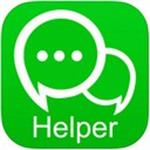
公众号编辑助手免费下载 v7.5.8 电脑版2.3M | v1.25
下载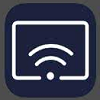
苹果录屏大师下载 v1.1.0.0 电脑版2.3M | v1.25
下载
山东潍坊联通 网友 夜之潘多拉
下载挺快的
天津移动 网友 一剑倾城
支持支持!
新疆乌鲁木齐电信 网友 当时明月在
玩了半天有点累,休息下来评论下
河南平顶山移动 网友 梵音战阁
废话,非常好玩。
陕西西安电信 网友 至少、还有你
还在研究游戏中,很多功能不会玩~~